Pokud chcete obnovit tovární nastavení Apple Watch, ale nemůžete si vzpomenout na své Apple ID a heslo, jste na správném místě pro radu! V tomto článku probereme, jak obnovit tovární nastavení Apple Watch bez Apple ID a jak obnovit tovární nastavení Apple Watch bez hesla. V tomto článku se také dozvíte tvrdý reset Apple Watch Series 3 a obnovení Apple Watch do továrního nastavení. Takže, pojďme začít!

Table of Contents
Jak obnovit tovární nastavení Apple Watch bez Apple ID
Přečtěte si tento článek až do konce, abyste se naučili kroky demonstrující, jak podrobně obnovit tovární nastavení Apple Watch bez Apple ID pomocí obrázků pro lepší pochopení.
Jak obnovit tovární nastavení Apple Watch bez Apple ID?
Chcete-li zjistit, jak obnovit tovární nastavení Apple Watch bez Apple ID nebo obnovit Apple Watch do továrního nastavení, postupujte podle níže uvedených metod.
Metoda 1: Přes iPhone
Pomocí níže uvedených kroků se můžete seznámit s tím, jak obnovit tovární nastavení Apple Watch bez Apple ID prostřednictvím iPhone.
Poznámka: Když Apple Watch resetujete do továrního nastavení, všechna vaše data a informace budou smazány. Před tímto krokem mějte na paměti. Po obnovení továrního nastavení budete muset překonfigurovat vše od spuštění na Apple Watch.
1. Nejprve umístěte Apple Watch a iPhone blízko sebe.
2. Poté otevřete Hodinky aplikaci na vašem iPhone a klepněte na kartu Moje hodinky.
3. Nahoře klepněte na své Apple Watch.

4. Nyní klepněte na ikonu informací vedle názvu vašich hodinek.
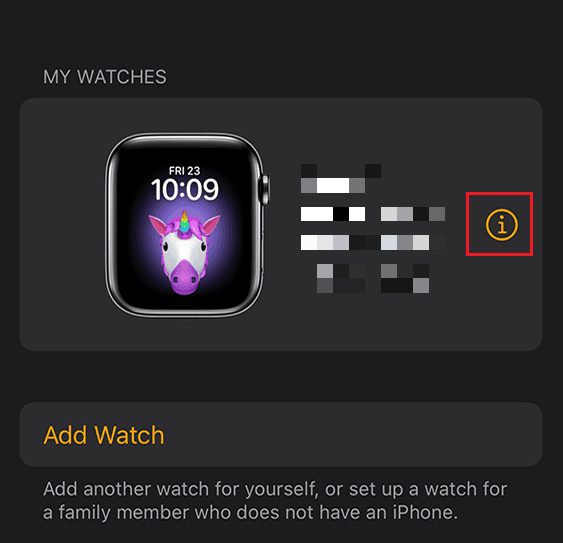
5. Klepněte na Zrušit spárování Apple Watch.
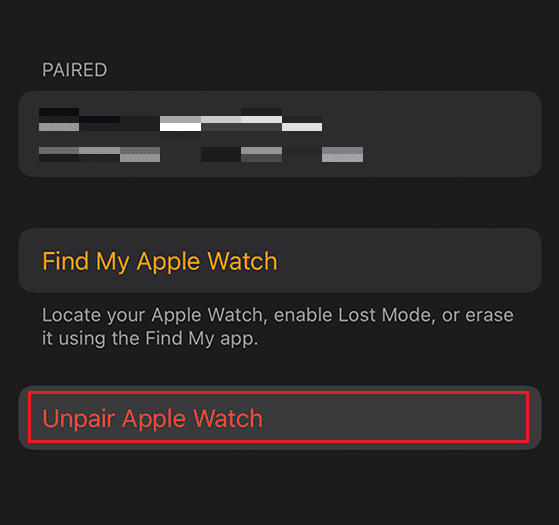
6. Poté znovu klepněte na možnost Unpair Apple Watch ve vyskakovacím okně pro potvrzení.
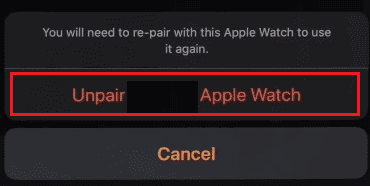
7. Zadejte své heslo Apple ID a dokončete proces klepnutím na Zrušit spárování.

8. Vraťte se do nabídky Moje hodinky a v seznamu klepněte na Obecné.
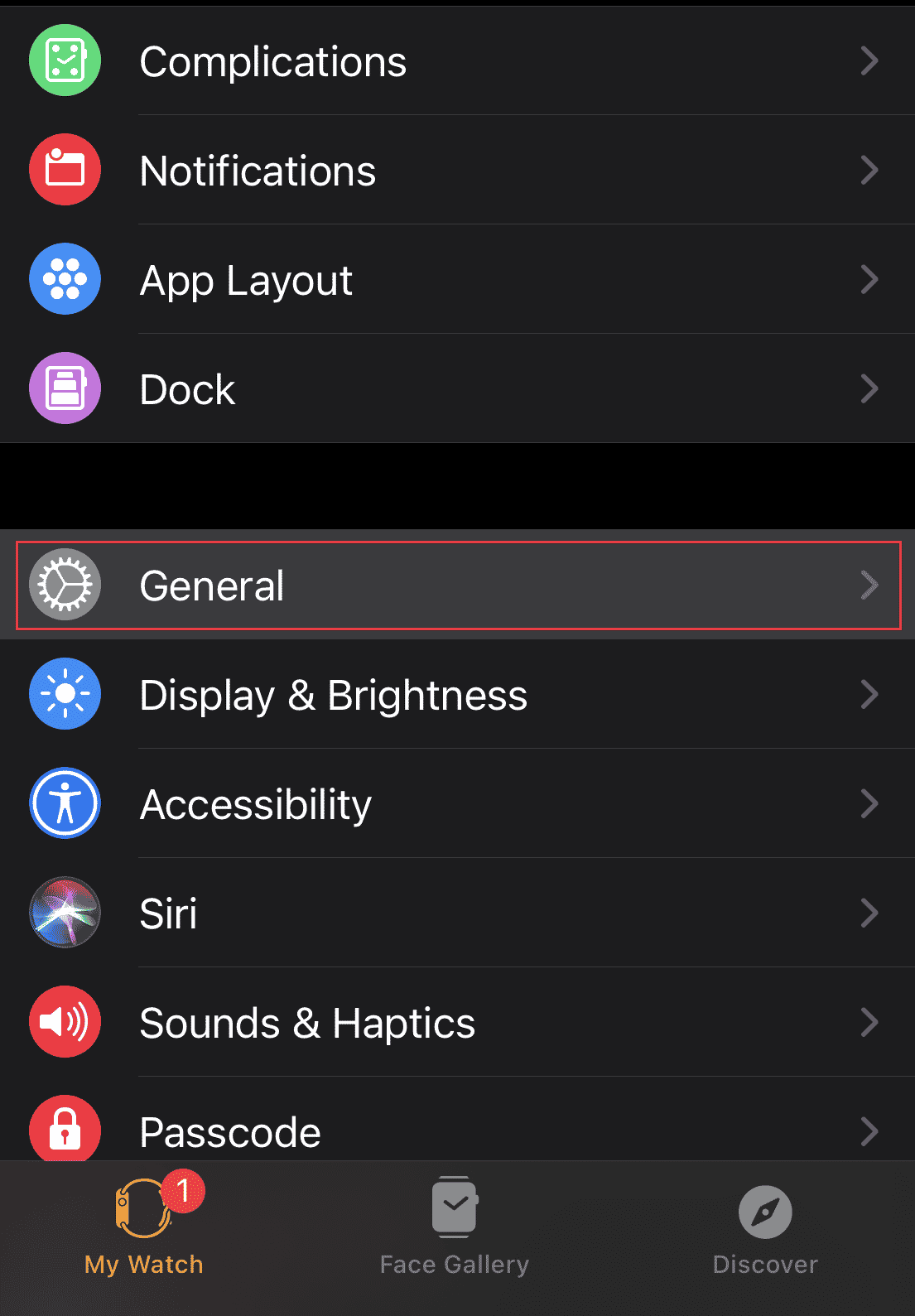
9. Přejeďte dolů a klepněte na Resetovat.
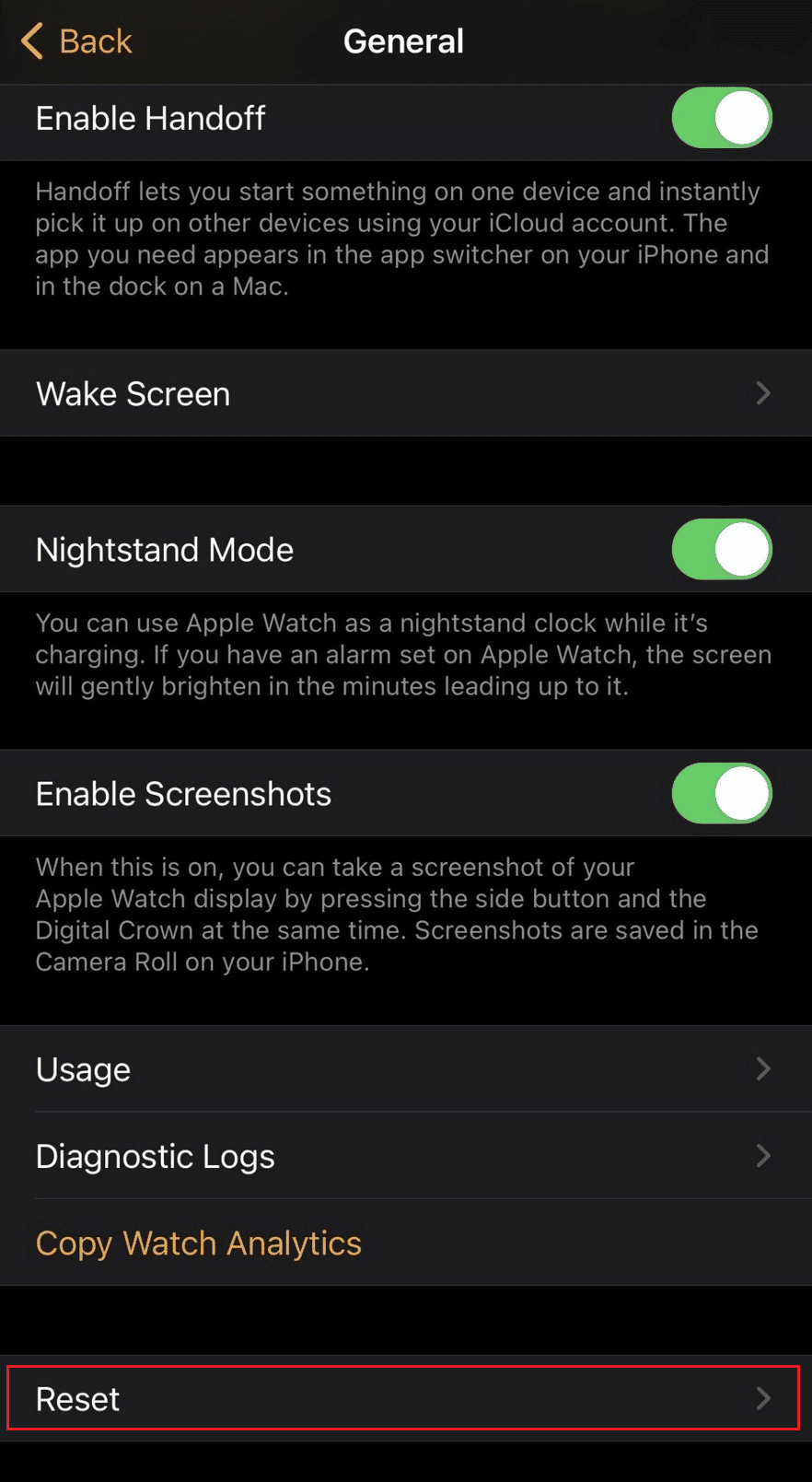
10. Poté klepněte na Vymazat obsah a nastavení Apple Watch a potvrďte následující vyskakovací okna.

11. Ve stejné nabídce Reset klepněte na Odebrat všechny mobilní plány a potvrďte následující výzvy.
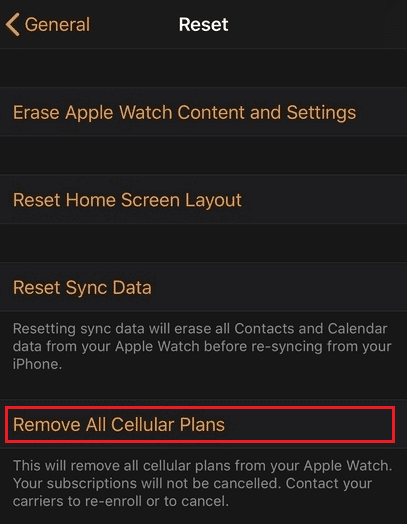
Metoda 2: Prostřednictvím Apple Watch
Pokud si nemůžete vyvolat své Apple ID, můžete k resetování hodinek použít také přístupový kód Apple Watch. Přístupový kód Apple Watch a Apple ID se liší. Tato metoda funguje na vestavěné funkci vašeho Apple Watch, ve které nemusíte používat aplikaci Apple Watch na vašem iPhone. Takže můžete své Apple Watch resetovat do továrního nastavení zadáním přístupového kódu.
1. Klepněte na aplikaci Nastavení na hodinkách Apple Watch.
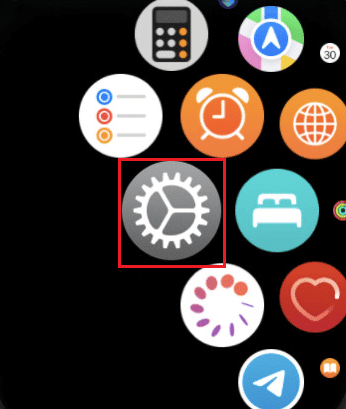
2. Klepněte na možnost Obecné.
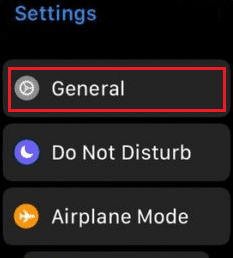
3. Klepněte na Resetovat > Vymazat veškerý obsah a nastavení.
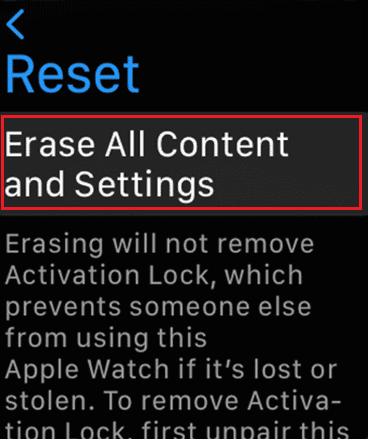
4. Poté zadejte přístupový kód.
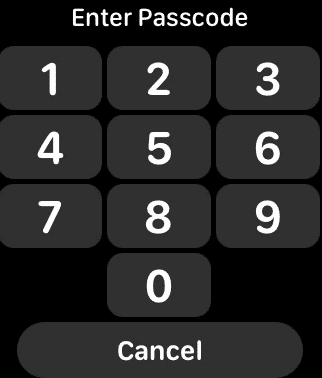
5. Nakonec klepněte na Vymazat vše pro smazání nebo resetování Apple Watch.
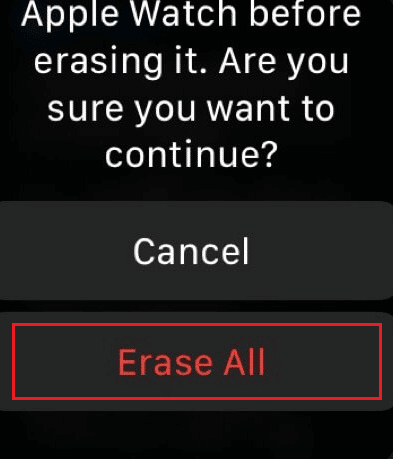
Jak obnovit tovární nastavení Apple Watch bez hesla?
Nyní, pokud se chcete naučit, jak obnovit tovární nastavení Apple Watch bez hesla, můžete to udělat podle uvedených kroků.
Poznámka: Před provedením těchto kroků zapojte Apple Watch do nabíjení a nechte je zapnuté, dokud nebude dokončen následující proces.
1. Nejprve stiskněte a podržte boční tlačítko, dokud se nezobrazí nabídka Vypnout.
2. Klepněte a podržte možnost VYPNUTÍ
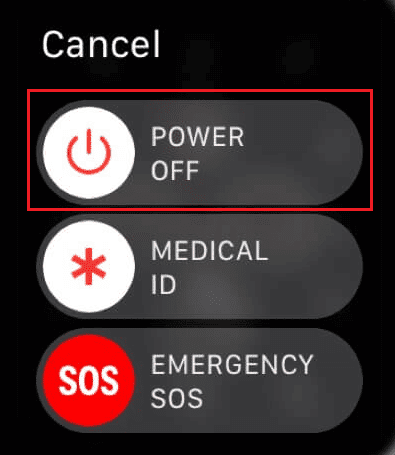
3. Poté klepněte na Vymazat veškerý obsah a nastavení.

4. Klepnutím na ikonu zeleného zaškrtnutí zahájíte proces resetování.
Jak tvrdě resetovat Apple Watch Series 3?
Chcete-li zjistit, jak tvrdě resetovat Apple Watch Series 3, postupujte podle kroků uvedených níže.
Metoda 1: Prostřednictvím Apple Watch
Poznámka: Před provedením těchto kroků zapojte Apple Watch do nabíjení a nechte je zapnuté, dokud nebude dokončen následující proces.
1. Stiskněte a podržte boční tlačítko na hodinkách Apple Watch.
2. V nabídce Vypnout klepněte a podržte možnost VYPNUTÍ.
3. Klepněte na Vymazat veškerý obsah a nastavení.

4. Nakonec klepněte na ikonu zeleného zaškrtnutí.
Začne proces tvrdého resetu. Počkejte, až se proces dokončí, abyste viděli nové Apple Watch.
Metoda 2: Z iPhone
Poznámka: Nejprve se ujistěte, že vaše Apple Watch Series 3 mají dostatečně nabitou baterii. Pokud není nabitý, připojte jej k nabíječce.
1. Umístěte Apple Watch a iPhone blízko k sobě a otevřete aplikaci Watch na vašem iPhone.
2. Klepněte na kartu Moje hodinky > vaše Apple Watch.

3. Klepněte na ikonu informací >Zrušit spárování Apple Watch.
4. Potvrďte vyskakovací okno opětovným klepnutím na možnost Unpair Apple Watch.
5. Poté zadejte heslo svého Apple ID a klepnutím na Zrušit spárování vypněte zámek aktivace.

6. V nabídce Moje hodinky klepněte na Obecné > Obnovit.
7. Dále klepněte na Vymazat obsah a nastavení Apple Watch.

8. Potvrďte následující vyskakovací okna.
9. Vraťte se do nabídky Reset a klepněte na Odebrat všechny mobilní plány
10. Nakonec potvrďte následující výzvy k dokončení procesu.
***
Doufáme tedy, že jste pochopili, jak obnovit tovární nastavení Apple Watch bez Apple ID s podrobnými kroky, které vám pomohou. Můžete nám sdělit jakékoli dotazy nebo návrhy týkající se jakéhokoli jiného tématu, o kterém chcete, abychom vytvořili článek. Dejte je do sekce komentářů níže, abychom je věděli.

